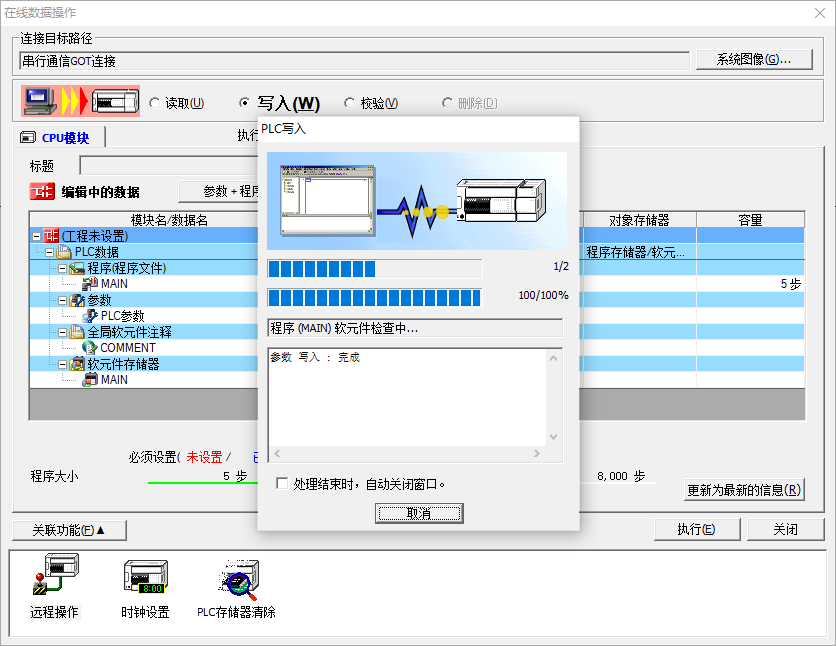| 手把手入门三菱PLC FX2N系列(一)安装GX works2 、 连接PLC、基本操作 | 您所在的位置:网站首页 › gx works2无法新建工程 › 手把手入门三菱PLC FX2N系列(一)安装GX works2 、 连接PLC、基本操作 |
手把手入门三菱PLC FX2N系列(一)安装GX works2 、 连接PLC、基本操作
|
一、GX works2安装
1. 安装包和序列号
链接:https://pan.baidu.com/s/1DRvcwij-R4xU9vyDepds6w 提取码:8888 序列号,下图随便输一个,若不可用建议度娘 下载解压后,全程点击“确定”,“下一步”,“允许”,“是”即可完成安装
如果没有端口号的显示,请安装串口驱动,百度CH340即可 依次点击:工程→新建工程 点击连接目标 点击下方红框按钮进行调试,调试之前请保证梯形图逻辑的正确性,否则转译不通过(转译快捷键F4) 程序写入需要先连接PLC,请确保PLC连接正常,程序写入前请先将PLC停机(不停机会弹出要求停机的窗口),然后工具栏→在线→PLC写入,如下图 程序写入后,将PLC开关打至ON,此时PLC上面RUN的灯应该会亮起,如果ERR灯亮起,表示PLC不会运行,具体原因可能是梯形图程序的问题、或者PLC硬件上有问题,具体可能一步步的去判断了。 PLC |
【本文地址】
公司简介
联系我们
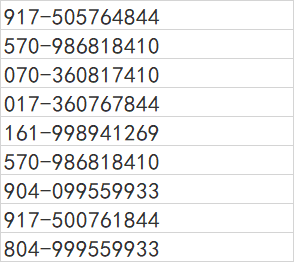
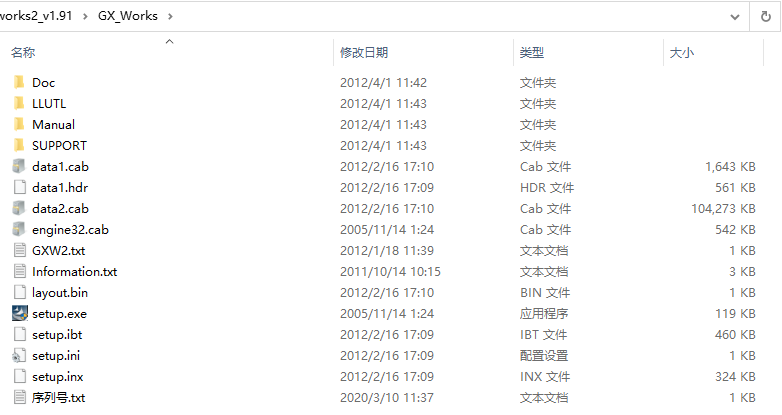

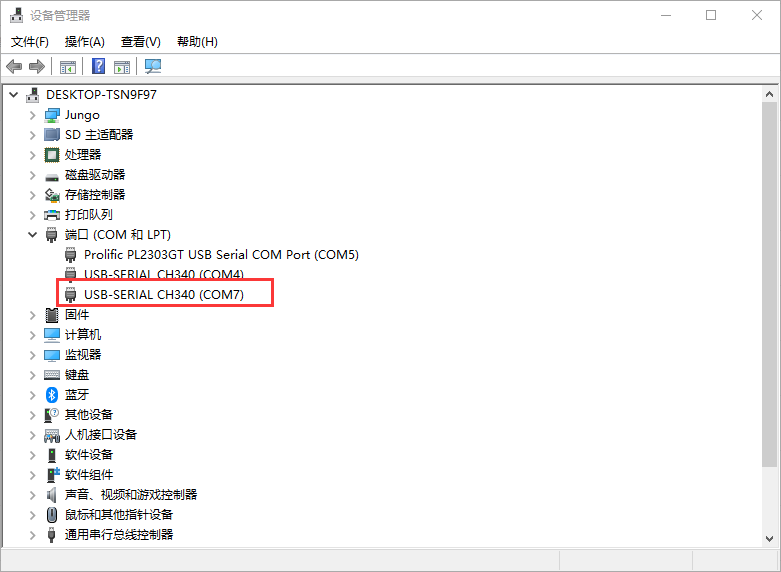
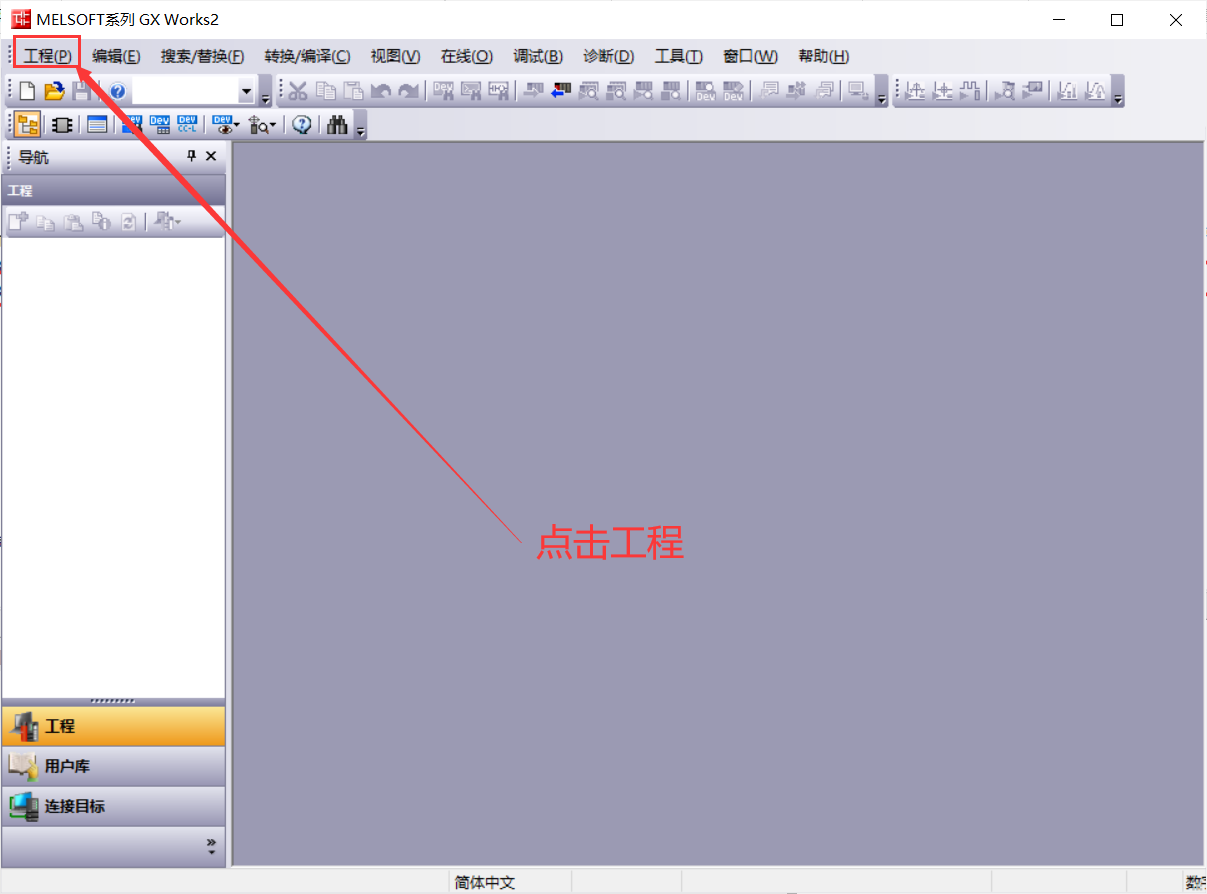 选择工程类型、PLC系列、PLC类型,点击确定即可
选择工程类型、PLC系列、PLC类型,点击确定即可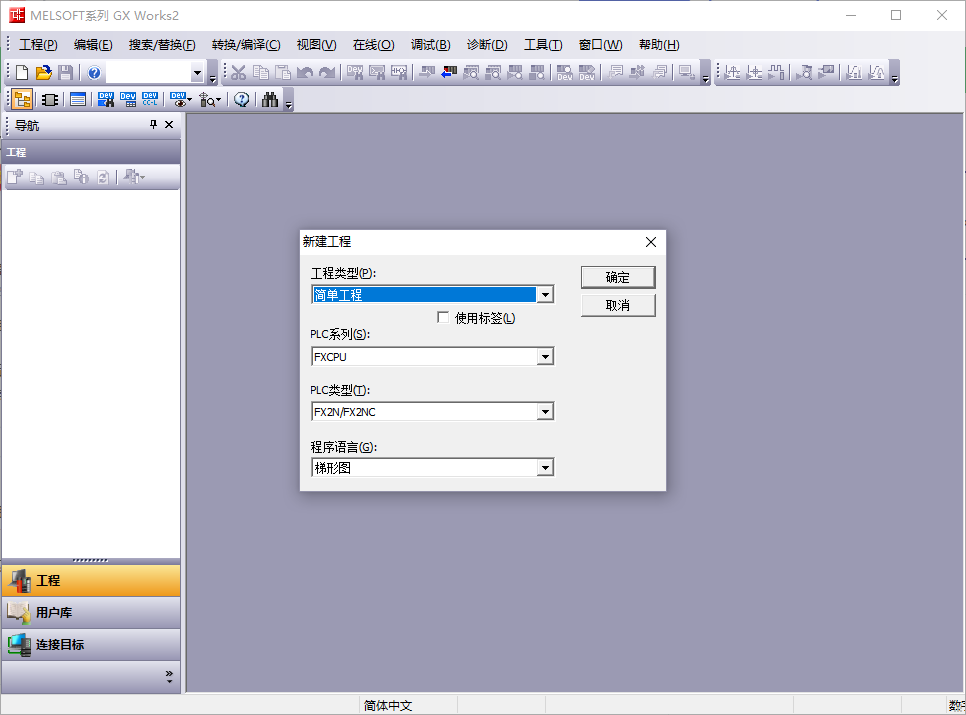 完成后应该是这样的
完成后应该是这样的 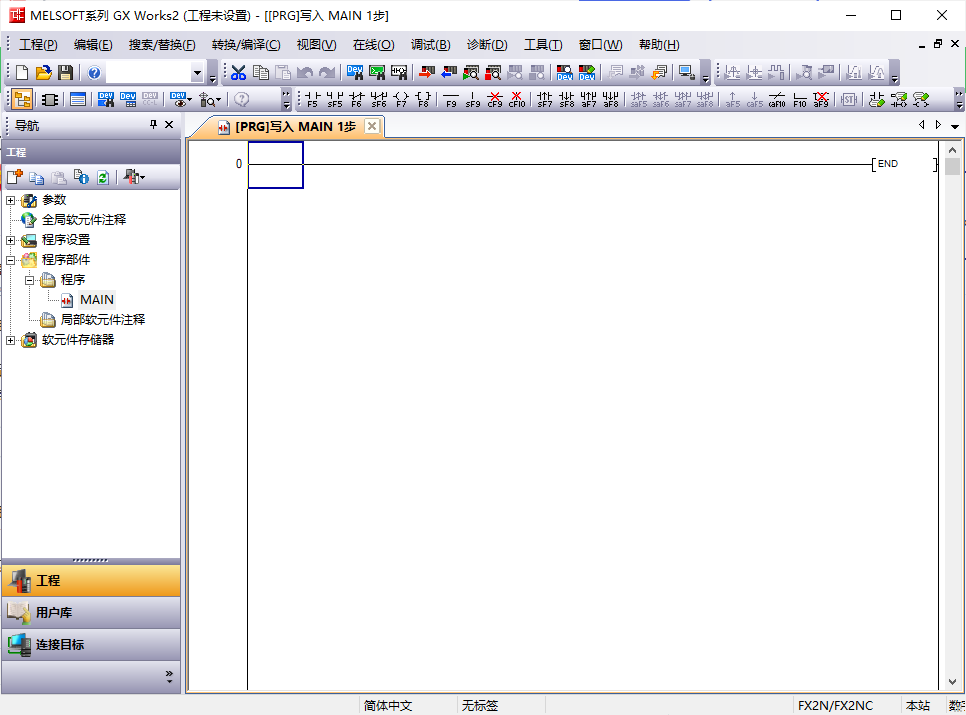
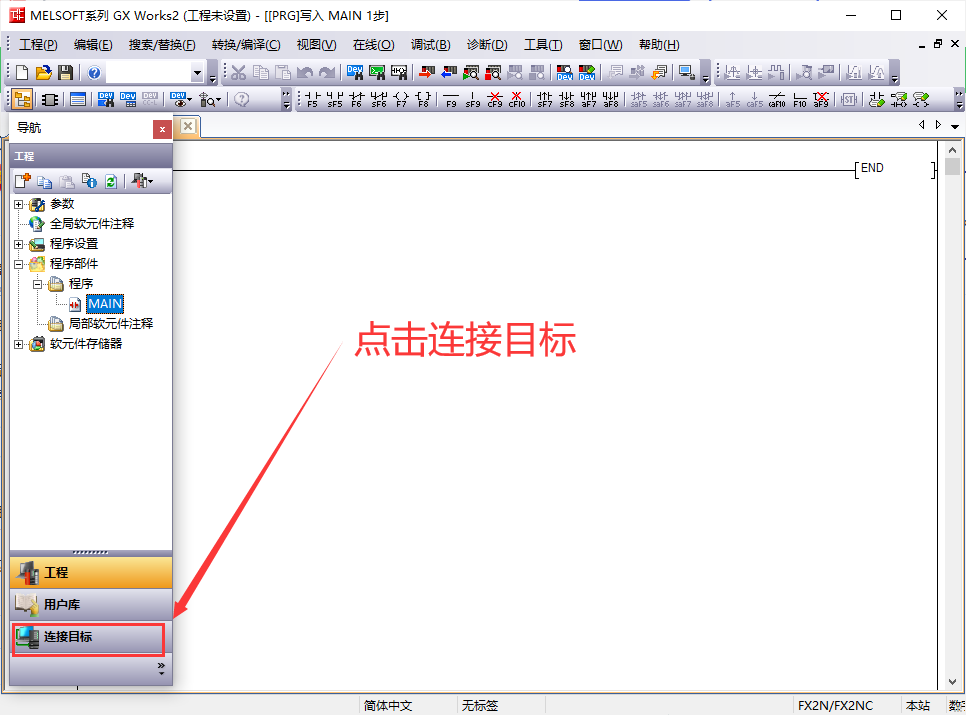 点击Connection1
点击Connection1 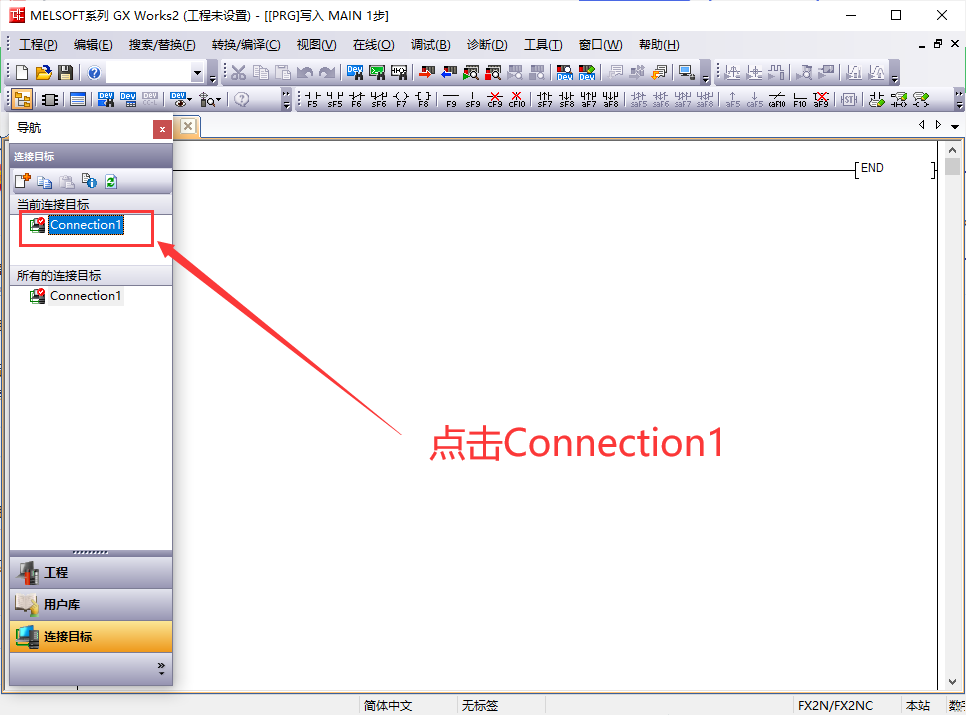 选择串口和波特率,串口要和485转出来的串口号一致,我这里正确的串口是COM7
选择串口和波特率,串口要和485转出来的串口号一致,我这里正确的串口是COM7 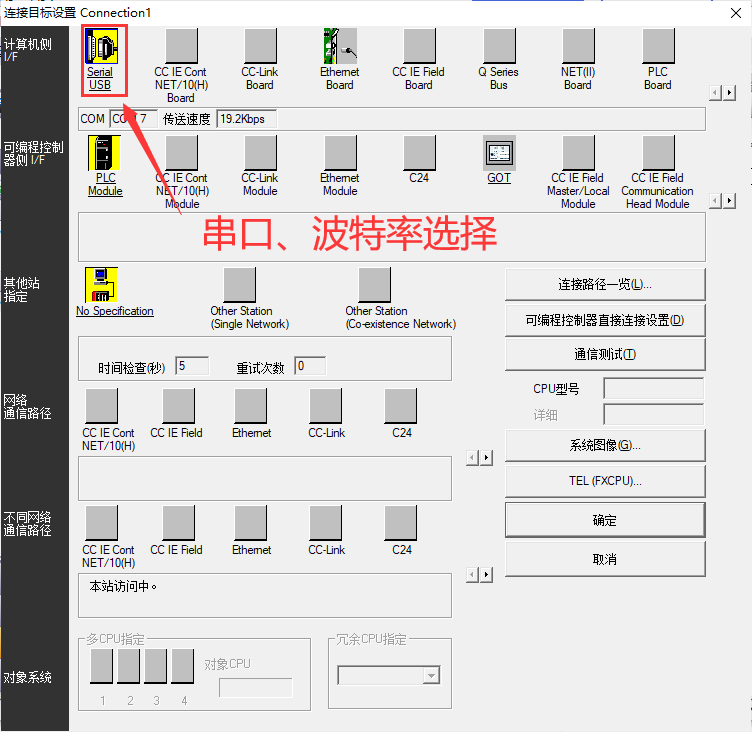 串口选择错误时,或者PLC未与电脑连接时,会出现“无法与PLC通信”,如下图。这个时候一是要检查是否正确连接上PLC,二是要检查对应的端口是否正确。
串口选择错误时,或者PLC未与电脑连接时,会出现“无法与PLC通信”,如下图。这个时候一是要检查是否正确连接上PLC,二是要检查对应的端口是否正确。 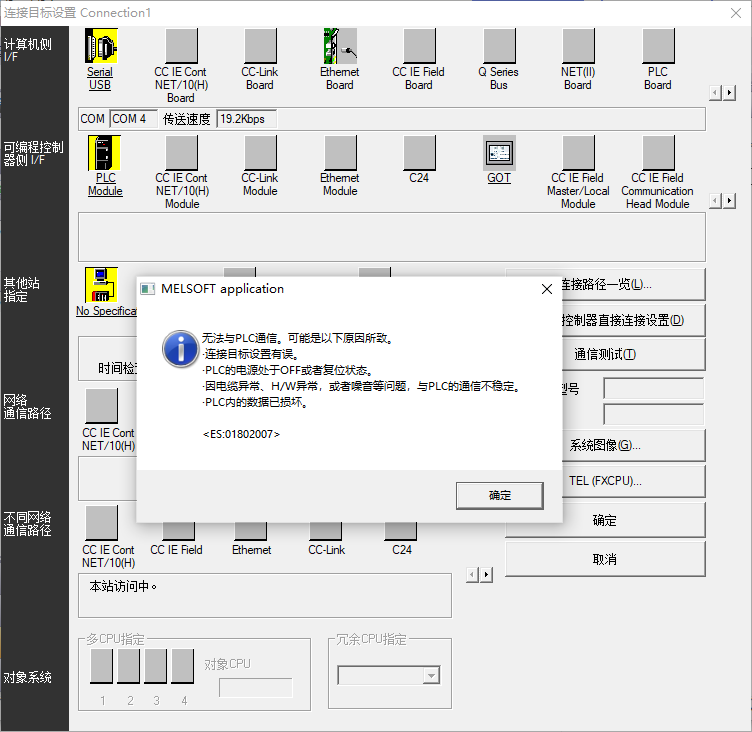 当端口选择没问题的时候,如下图
当端口选择没问题的时候,如下图 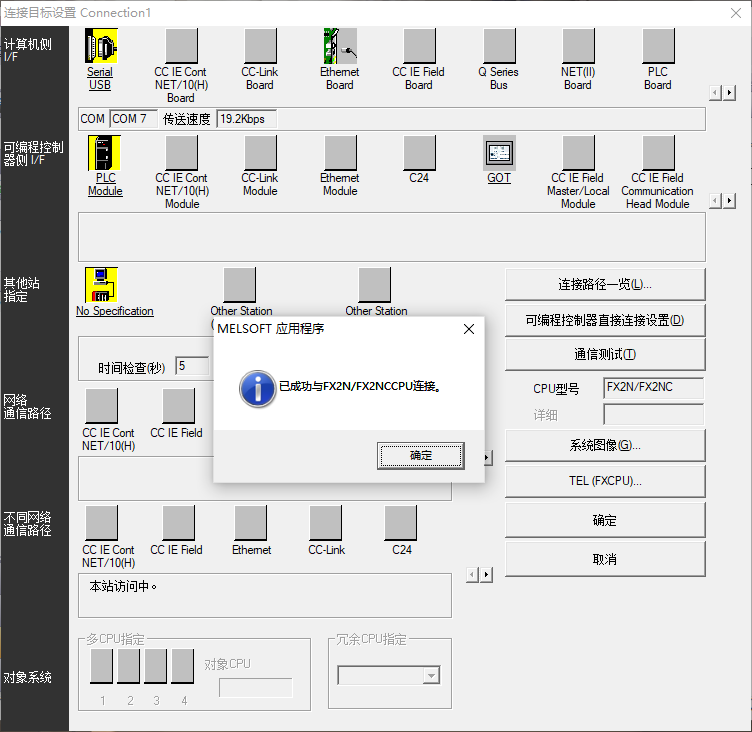
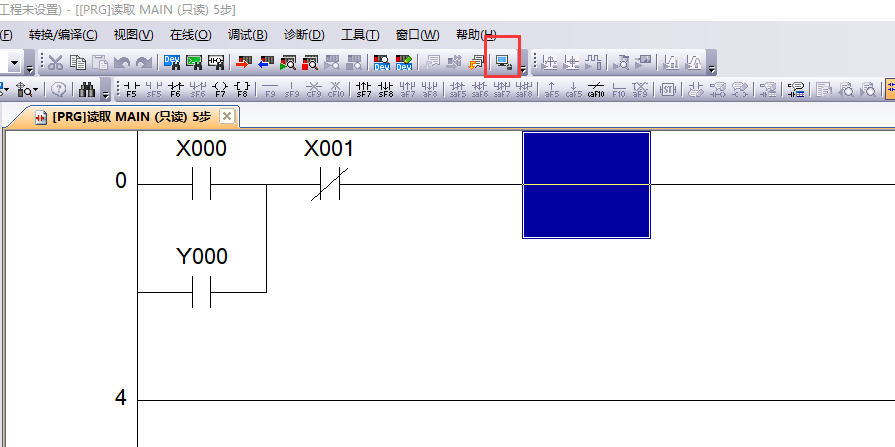 若转译不通过,会出现下面的情况
若转译不通过,会出现下面的情况 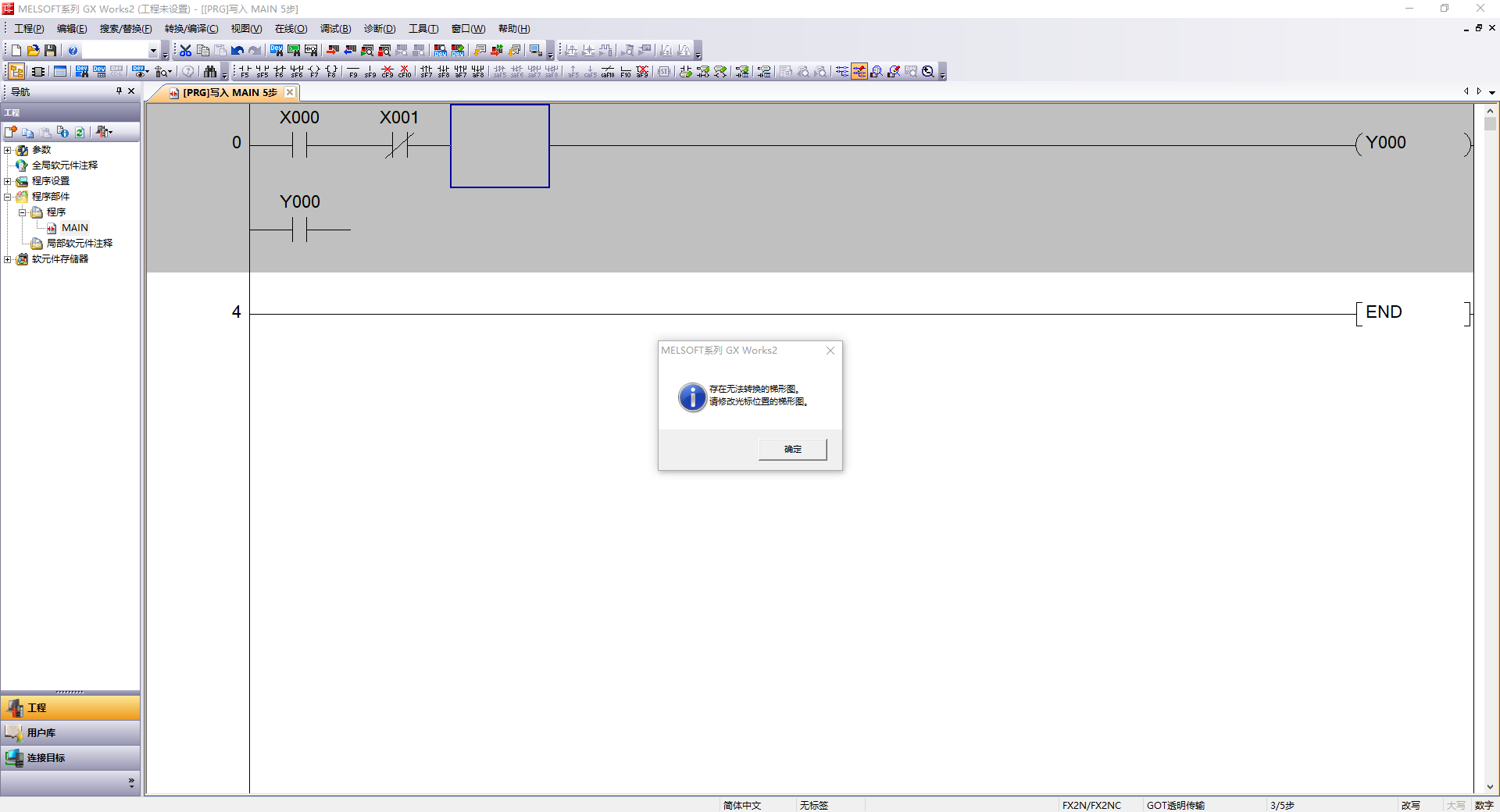 出现下图表示调试正在进行,下图是一个简单的自锁
出现下图表示调试正在进行,下图是一个简单的自锁 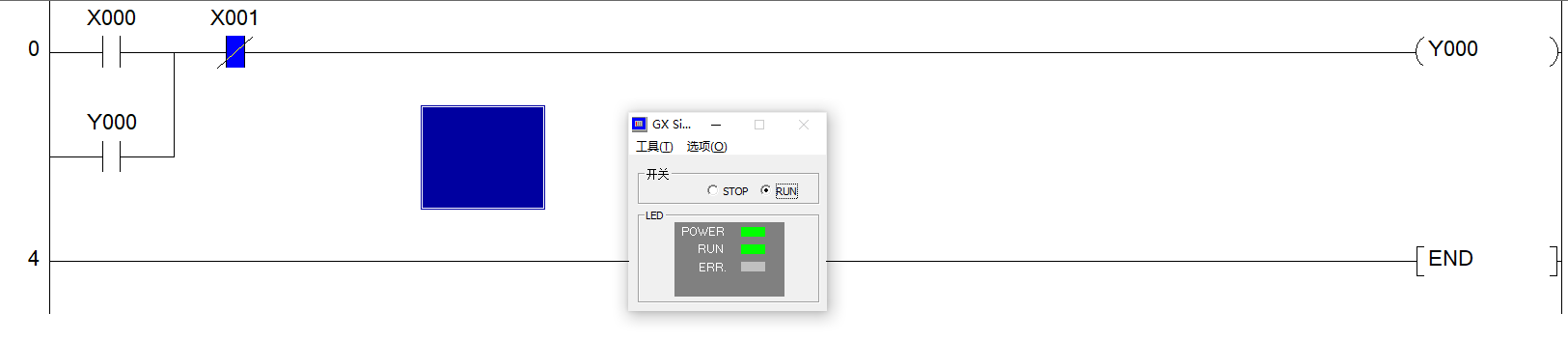 在x0上右键→调试→当前值更改,将x0打开,点击ON后,y0得电
在x0上右键→调试→当前值更改,将x0打开,点击ON后,y0得电 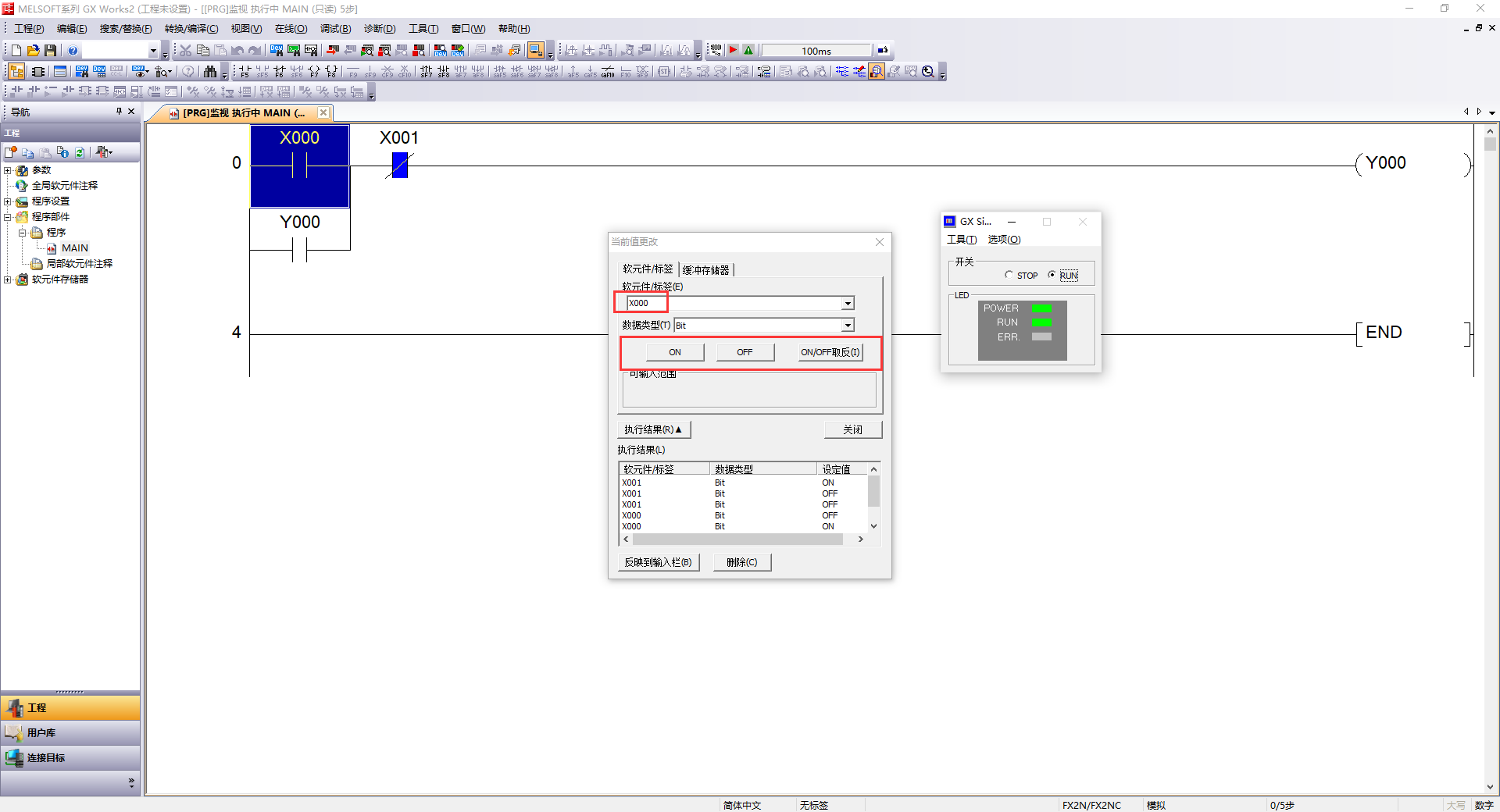
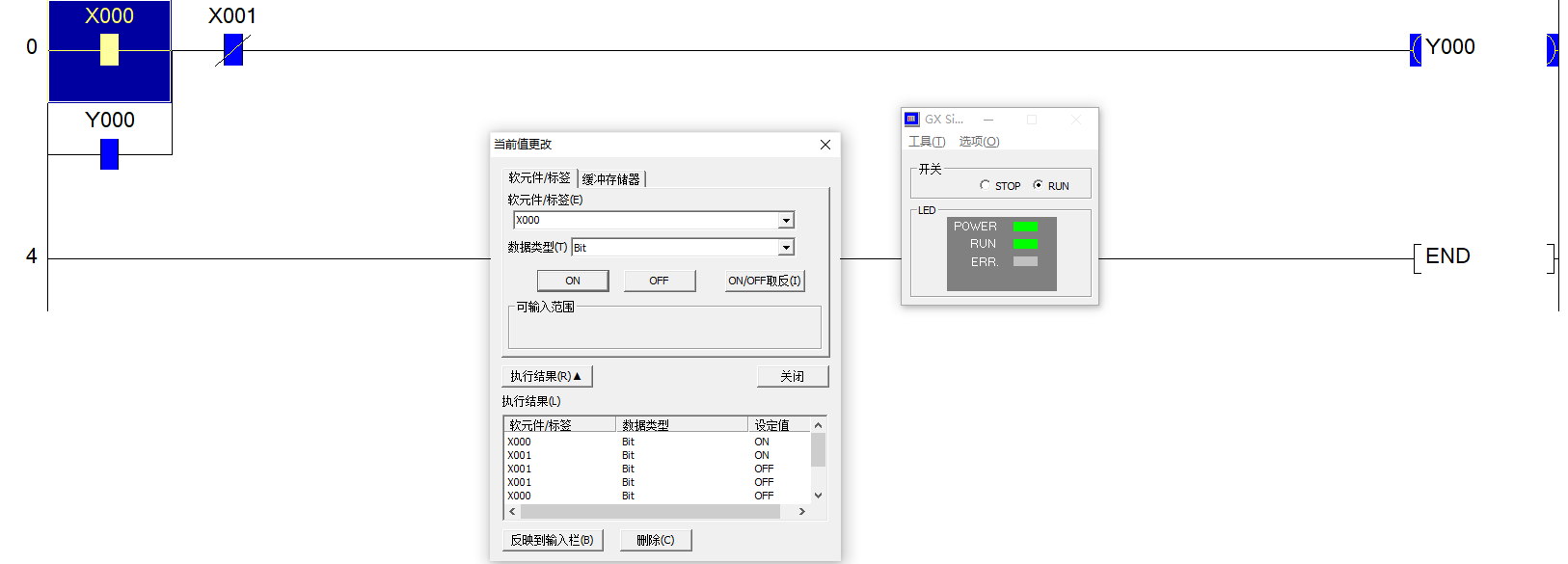 然后鼠标点击到x1,点击ON,y0失电
然后鼠标点击到x1,点击ON,y0失电 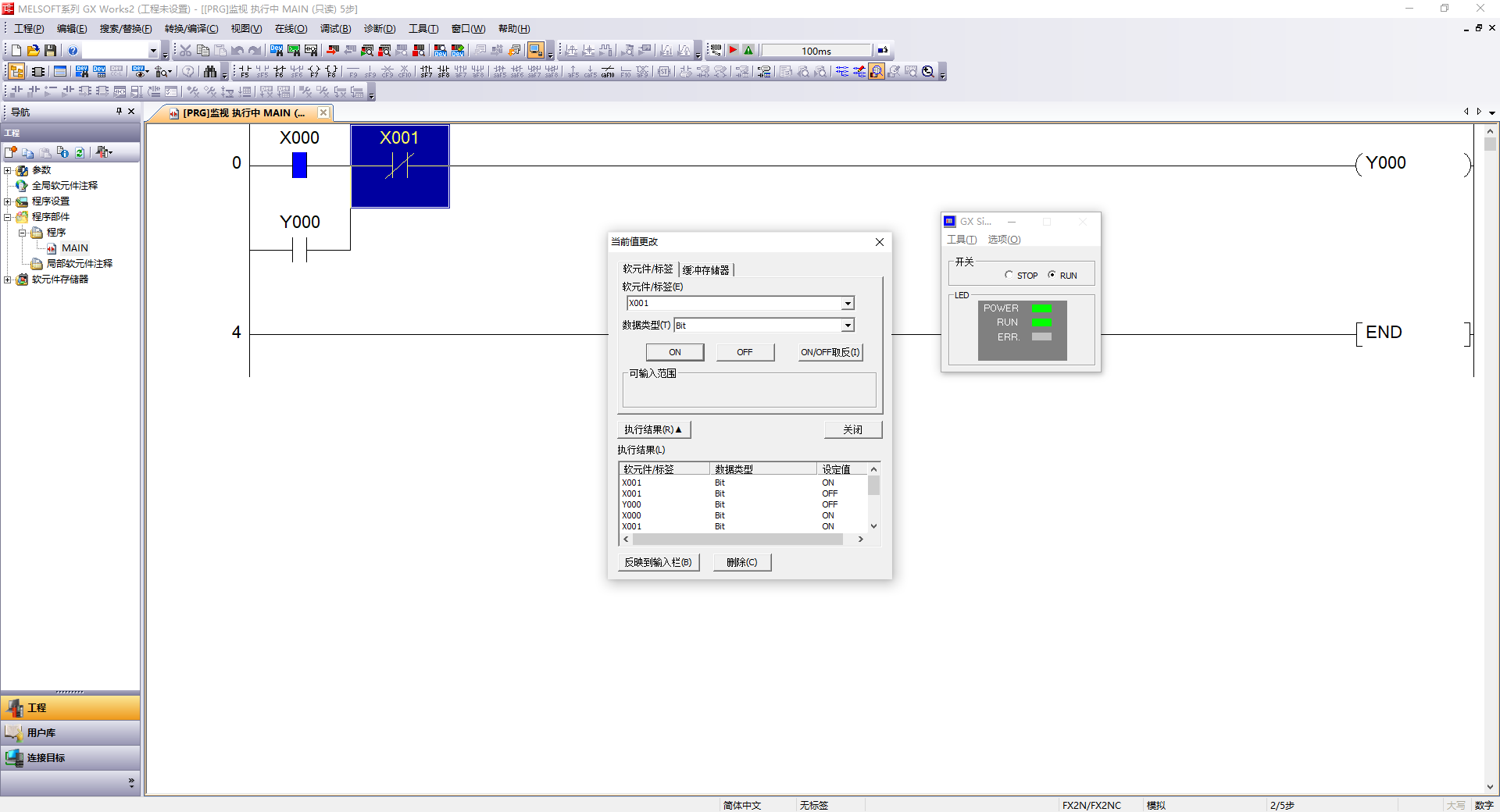 关闭调试,只需再次点击调试小图标即可。 调试结束后,若需要继续更改程序,需将下图中按钮切换到写入模式,快捷键F2
关闭调试,只需再次点击调试小图标即可。 调试结束后,若需要继续更改程序,需将下图中按钮切换到写入模式,快捷键F2 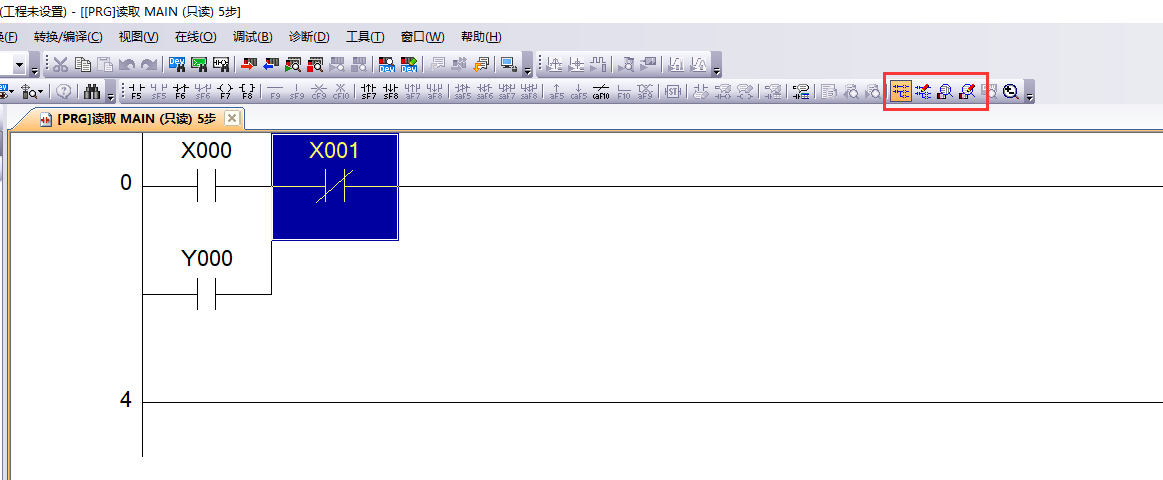
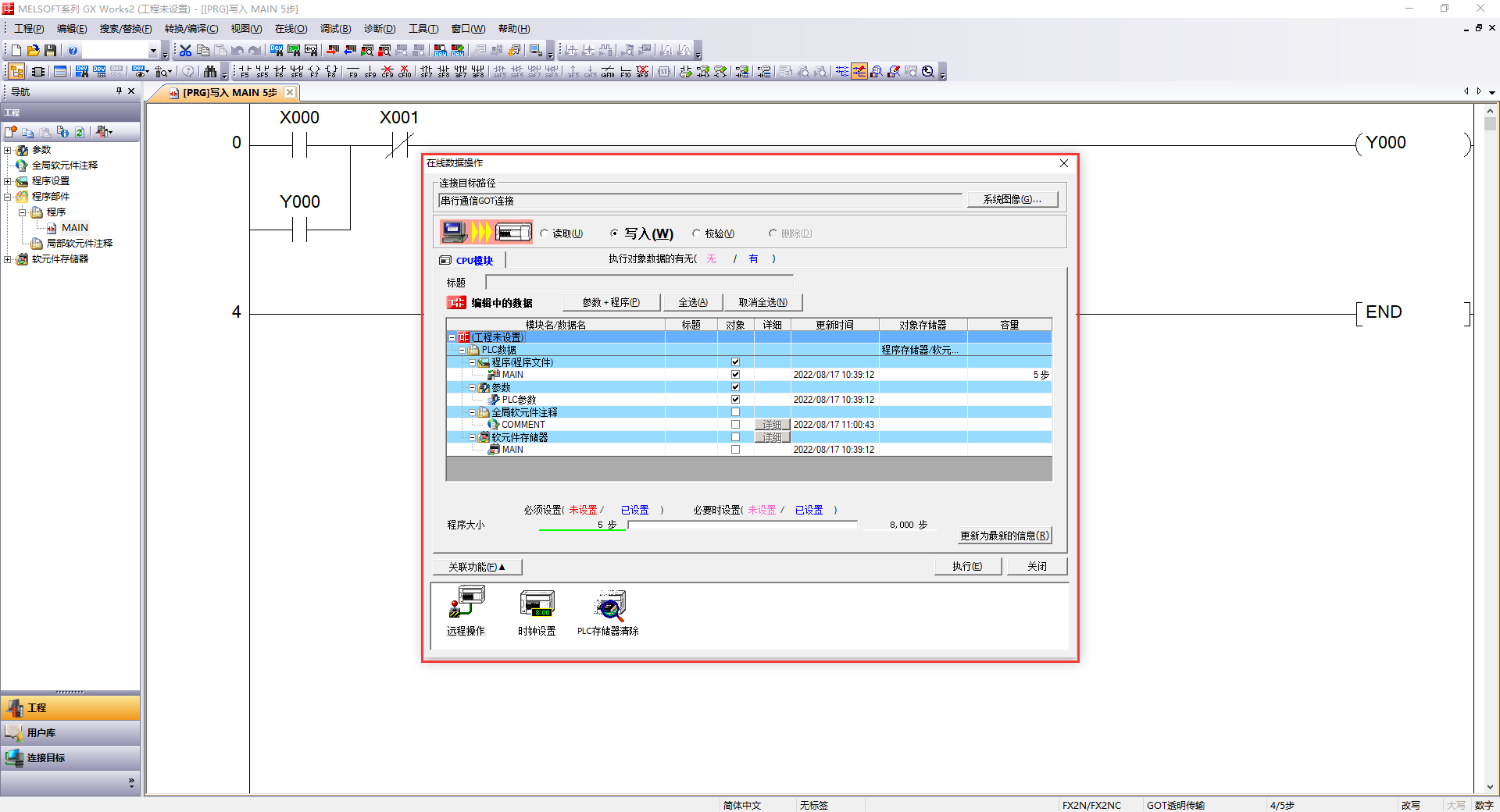 依次如下选择即可
依次如下选择即可